Computerseitig: Zur Nutzung dieser Funktion erforderliche Schritte
Installieren Sie einen für WS-Scanübertragungen erforderlichen Scanner-Treiber auf einem Computer. Konfigurieren Sie dann Vorgänge, die nach einer Scanübertragung auszuführen sind, im Scanner-Treiber. Dieses Beispiel zeigt die Vorgehensweise für Windows 7.
Wählen Sie vor der Installation im Start-Menü nacheinander [Systemsteuerung] - [Netzwerk und Internet] - [Netzwerk- und Freigabecenter] - [Erweiterte Freigabeeinstellungen ändern] und überprüfen Sie, ob [Netzwerkerkennung] aktiviert ist.
Klicken Sie im Start-Menü auf [Computer] - [Netzwerk].
Daraufhin werden die an das Netzwerk angeschlossenen Geräte angezeigt.
Klicken Sie mit der rechten Maustaste auf das Scannersymbol dieses Systems und wählen Sie [Installieren] aus.
 Je nach den Einstellungen am Computer kann das Dialogfeld zur Steuerung von Benutzerkonten angezeigt werden. Prüfen Sie die Angaben und fahren Sie fort.
Je nach den Einstellungen am Computer kann das Dialogfeld zur Steuerung von Benutzerkonten angezeigt werden. Prüfen Sie die Angaben und fahren Sie fort. Wenn auf diesem System sowohl die Scanner- als auch die Druckerfunktionen des Web-Services aktiviert sind, wird für das System ein Druckersymbol angezeigt.
Wenn auf diesem System sowohl die Scanner- als auch die Druckerfunktionen des Web-Services aktiviert sind, wird für das System ein Druckersymbol angezeigt. Klicken Sie unter Windows 8.1/10/Server 2012/Server 2012 R2 in der Symbolleiste auf [Netzwerk] - [Geräte und Drucker hinzufügen]. Wählen Sie im angezeigten Fenster den Gerätenamen dieses Systems aus und klicken Sie dann auf [Weiter].
Klicken Sie unter Windows 8.1/10/Server 2012/Server 2012 R2 in der Symbolleiste auf [Netzwerk] - [Geräte und Drucker hinzufügen]. Wählen Sie im angezeigten Fenster den Gerätenamen dieses Systems aus und klicken Sie dann auf [Weiter].Der Treiber wird automatisch installiert. Wenn das Bestätigungsdialogfeld angezeigt wird, klicken Sie auf [Schließen].
Klicken Sie im Startmenü auf [Geräte und Drucker].
Klicken Sie mit der rechten Maustaste auf das Symbol dieses System und klicken Sie dann auf [Scaneigenschaften].
Klicken Sie auf die Registerkarte [Ereignisse] und legen Sie den Vorgang (Vorgehensweise zum Speichern von Originaldaten) für einen Zielcomputer bei einer Scanübertragung (WS-Scan) fest.
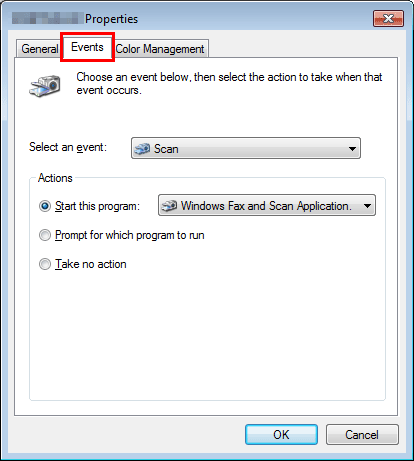
Einstellungen
Beschreibung
[Ereignis auswählen]
Wählen Sie [Scannen] aus.
[Aktionen]
Wählen Sie den Vorgang für einen Zielcomputer aus, wenn eine Scanübertragung auf diesem System ausgeführt wird.
 [Programm starten]: Startet die Anwendung für WS-Scan, die auf einem als WS-Scan-Ziel ausgewählten Computer installiert ist, und zeigt die gescannten Originaldaten im Anwendungsfenster an. Wählen Sie die zu startende Anwendung aus der Liste aus.
[Programm starten]: Startet die Anwendung für WS-Scan, die auf einem als WS-Scan-Ziel ausgewählten Computer installiert ist, und zeigt die gescannten Originaldaten im Anwendungsfenster an. Wählen Sie die zu startende Anwendung aus der Liste aus. [Programmaufforderung]: Zeigt eine Liste mit Anwendungen für WS-Scan an, die auf Ihrem Computer (Zielcomputer) installiert sind, auf dem Bildschirm des Computers an, der eine Scanübertragung ausgeführt hat.
[Programmaufforderung]: Zeigt eine Liste mit Anwendungen für WS-Scan an, die auf Ihrem Computer (Zielcomputer) installiert sind, auf dem Bildschirm des Computers an, der eine Scanübertragung ausgeführt hat. [Keine weiteren Aktionen]: Speichert Originaldaten als Datei im nachfolgenden Ordner, ohne die Anwendung zu starten.
[Keine weiteren Aktionen]: Speichert Originaldaten als Datei im nachfolgenden Ordner, ohne die Anwendung zu starten.
Wählen Sie auf Ihrem Computer Start [Dokumente] - [Gescannte Dokumente].
Tippen Sie auf dem Bedienfeld dieses Systems im Scan/Fax-Modus auf [Man. Eingabe] - [DPWS] und überprüfen Sie, ob ein Zielcomputer angezeigt wird.
Die Einstellungen auf dem Computer sind damit abgeschlossen.